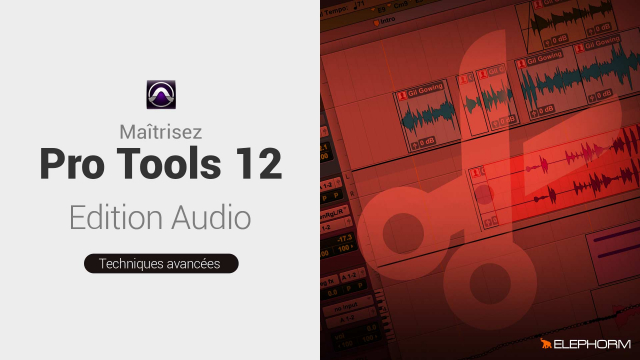Maîtriser la Fonction Clip Looping sur Pro Tools
Apprenez à utiliser la fonction Clip Looping de Pro Tools pour gérer les répétitions de fichiers audio de manière efficiente.
Fonctions d'édition avancées
















Modes de sélection et déplacements avancés




















Détails de la leçon
Description de la leçon
Dans cette leçon, nous explorons en détail la fonction Clip Looping disponible dans Pro Tools. Contrairement aux fonctions repeat et duplicate, Clip Looping vous offre plusieurs options intéressantes :
1. Vous pouvez spécifier le nombre de boucles globales.
2. Définir une longueur globale pour les boucles.
3. Opter pour une répétition jusqu'au clip suivant ou la fin de la session.
Nous aborderons également le crossfade entre les boucles, et la possibilité de désactiver la fonction Clip Looping pour revenir à l'édition individuelle des entités à travers les options remove et flatten.
Objectifs de cette leçon
Apprendre à maîtriser la fonction Clip Looping pour optimiser la gestion des répétitions et des boucles audio.
Prérequis pour cette leçon
Connaissance de base de Pro Tools et de ses fonctions d'édition audio.
Métiers concernés
Usages professionnels : ingénieur du son, producteur musical, sound designer, technicien audio.
Alternatives et ressources
Logiciels ou solutions similaires : Ableton Live, Logic Pro X, FL Studio.
Questions & Réponses